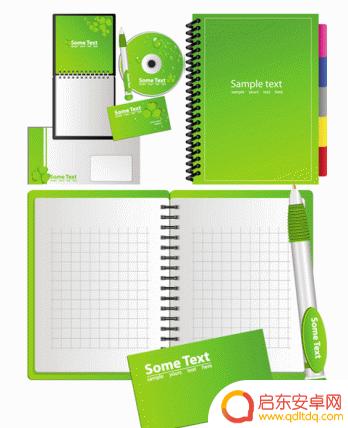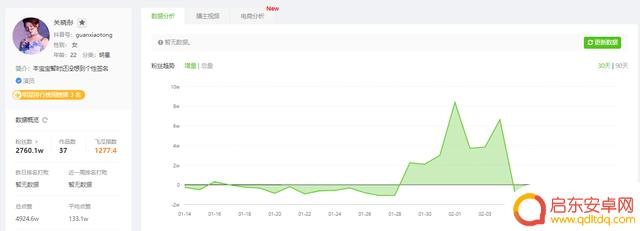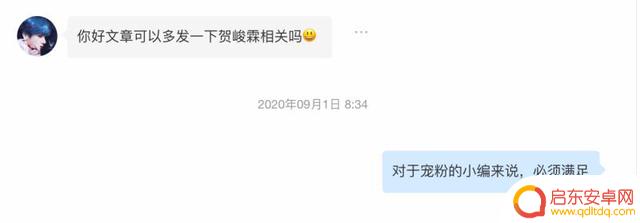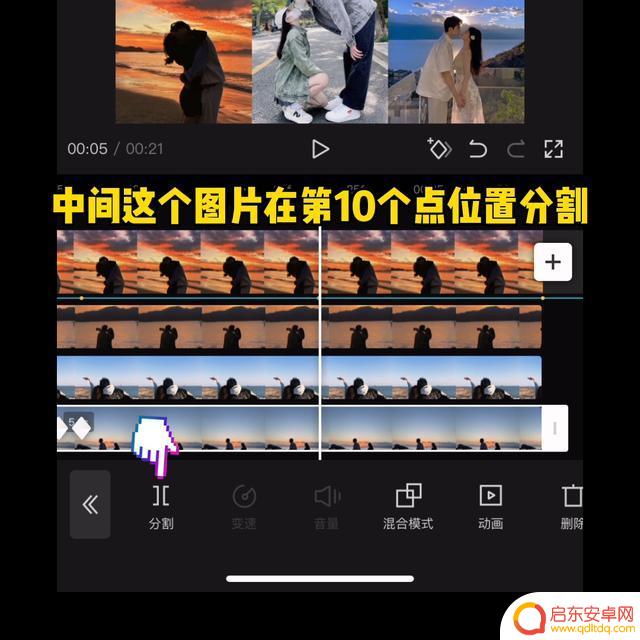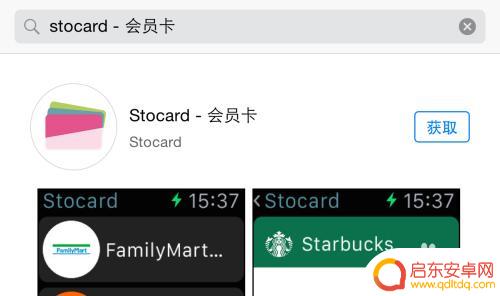怎样在手机上制作贺卡并发送 如何在手机上添加音乐制作贺卡
在现代社会中手机已经成为人们生活中不可或缺的一部分,除了通讯和娱乐功能外,手机还提供了许多创造性的工具,如制作贺卡并发送给亲朋好友。制作贺卡可以表达我们对他人的祝福和关怀,而通过手机制作贺卡更加方便快捷。不仅如此手机还提供了添加音乐的功能,让贺卡更具个性和温馨。究竟怎样在手机上制作贺卡并添加音乐呢?接下来我们将一起探索手机制作贺卡的方法和技巧。无论是节日问候还是生日祝福,手机贺卡将成为我们传递爱意和祝福的新方式。让我们一起来学习,用手机制作精美的贺卡,并用音乐为其增添温馨的氛围吧。
如何在手机上添加音乐制作贺卡
步骤如下:
1.打开手机微信,点击搜索按钮。搜索一个提供免费制作贺卡的公众号。
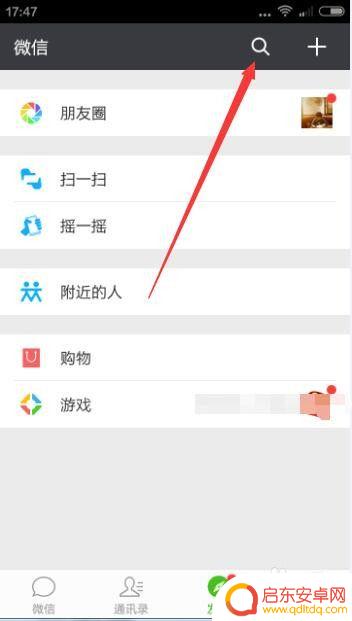
2.确定寻找目标——公众号。
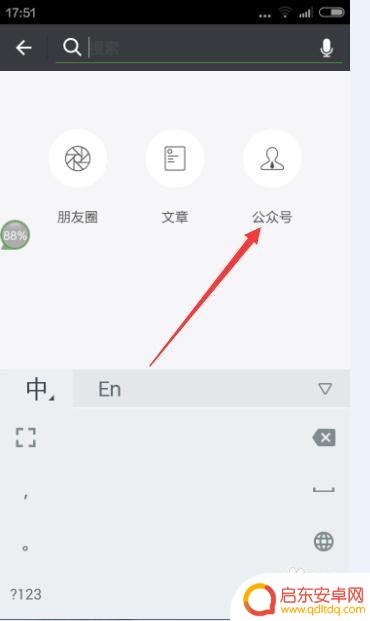
3.输入关键字——微祝福。点击搜索按钮。出现许多类似公众号,选择其中一个,点开。
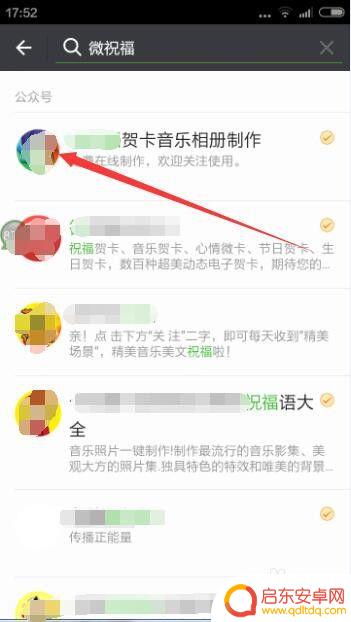
4.要制作贺卡,首先要点击关注按钮。关注了公众号才允许我们免费制作贺卡。
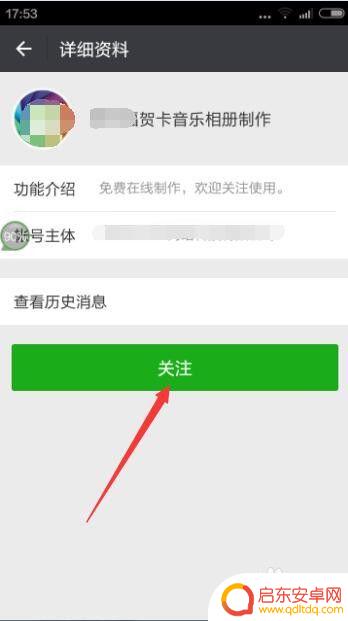
5.点击微祝福贺卡按钮,选择小美祝福。接下来要选择贺卡模板了。
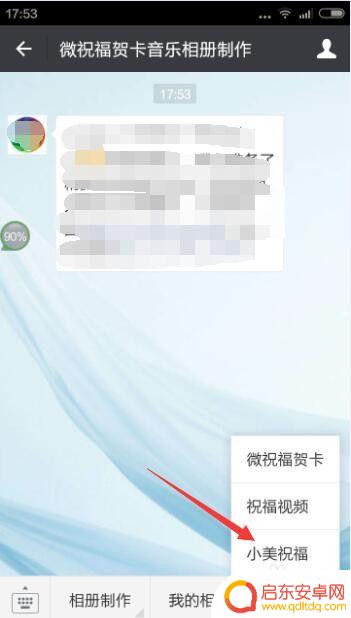
6.出现很多模板,点击更多。可按类别挑选,我这里就点开节日类别。
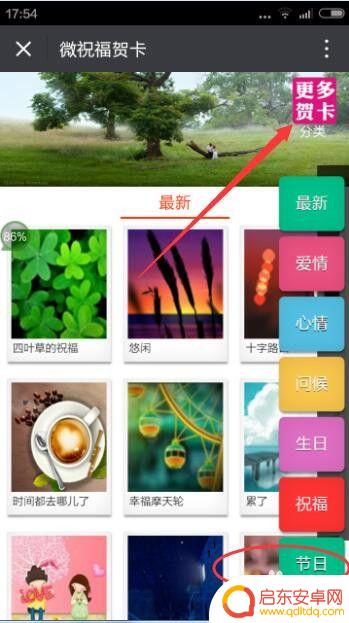
7.点击圣诞节的一个模板。
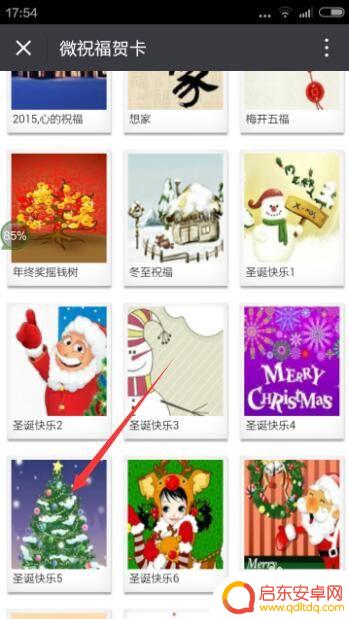
8.点击指定祝福,开始输入贺词。

9.输入完毕后,点击返回按钮,回到前一页面。
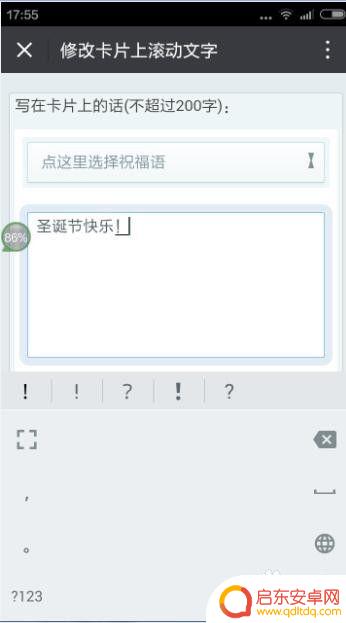
10.点击生成贺卡。这样贺卡就制作完成了。接着就要发送贺卡了。
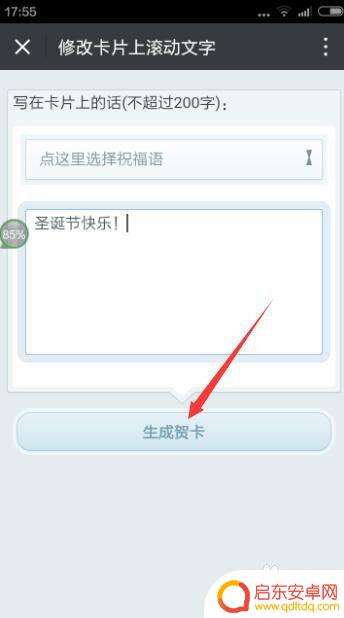
11.点击三点菜单,出现各种选项。选择分享方式。

12.点击发送给好友选项,选择好友。点发送,这样贺卡就能发送出去。
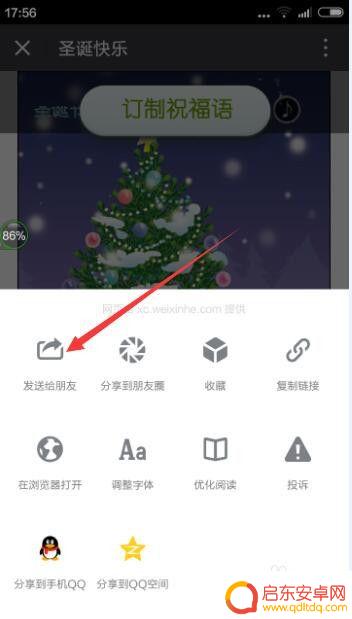
以上是如何在手机上制作贺卡并发送的全部内容,如果仍有不清楚的用户,可以参考我的步骤进行操作,希望这对大家有所帮助。
相关教程
-
如何制作英雄卡图片手机 制作英雄贺卡的步骤和方法
在现代社交媒体的时代,制作英雄贺卡已经成为了一种流行的表达情感的方式,而制作英雄贺卡的步骤和方法中,制作英雄卡图片手机无疑是一种创新的方式。通过使用手机的功能,我们可以轻松地制...
-
抖音里怎么得抖音卡(抖音里怎么卖货)
如何制作抖音卡片,提高抖音曝光率?抖音,这款风靡全球的短视频应用,在年轻人中非常受欢迎。而在抖音平台上,通过制作抖音卡片,可以帮助用户提高曝光率和粉丝量。那么,怎样制作抖音卡片呢?...
-
2019抖音贺岁榜单(抖音2021贺岁版)
2019年的新春就这样过去了,开工上班的这几天估计大家都还沉浸在假期综合症里,毕竟春晚又让抖音火了一把,今天又是2.14日,与其看朋友圈各种晒爱图,不然实力研究下抖音排行榜的达人如...
-
相遇抖音 男声歌曲(相遇抖音男声歌曲叫什么)
一大早看到粉丝后台留言要看贺峻霖,这么宠粉丝的小编怎会忍心拒绝呢!安排小贺是谁?让小编来告诉你!(小贺)贺峻霖,2004年6月15日出生于四川省成都市,中国内地男歌手、演员,男子演...
-
卡点抖音所有特效(卡点抖音所有特效怎么弄)
教你制作这种九宫格卡点。选择9张图片,选择比例。选择一个格式,点击3:4,左下方链接有更详细教学,选择边看边剪一起制作同款模板一键剪同款。添加抖音收藏音乐,选择踩点。点击自动踩点的...
-
苹果手机怎么制作卡片 如何在苹果iPhone手机上制作Passbook卡片
苹果iPhone手机上的Passbook功能可以让用户方便地存储和管理各种卡片信息,如航班登机牌、电影票、优惠券等,制作Passbook卡片非常简单,只需打开相应的应用程序,输...
-
手机access怎么使用 手机怎么使用access
随着科技的不断发展,手机已经成为我们日常生活中必不可少的一部分,而手机access作为一种便捷的工具,更是受到了越来越多人的青睐。手机access怎么使用呢?如何让我们的手机更...
-
手机如何接上蓝牙耳机 蓝牙耳机与手机配对步骤
随着技术的不断升级,蓝牙耳机已经成为了我们生活中不可或缺的配件之一,对于初次使用蓝牙耳机的人来说,如何将蓝牙耳机与手机配对成了一个让人头疼的问题。事实上只要按照简单的步骤进行操...
-
华为手机小灯泡怎么关闭 华为手机桌面滑动时的灯泡怎么关掉
华为手机的小灯泡功能是一项非常实用的功能,它可以在我们使用手机时提供方便,在一些场景下,比如我们在晚上使用手机时,小灯泡可能会对我们的视觉造成一定的干扰。如何关闭华为手机的小灯...
-
苹果手机微信按住怎么设置 苹果手机微信语音话没说完就发出怎么办
在使用苹果手机微信时,有时候我们可能会遇到一些问题,比如在语音聊天时话没说完就不小心发出去了,这时候该怎么办呢?苹果手机微信提供了很方便的设置功能,可以帮助我们解决这个问题,下...